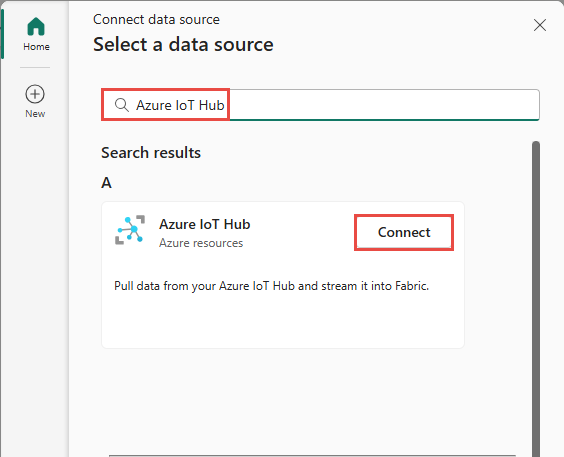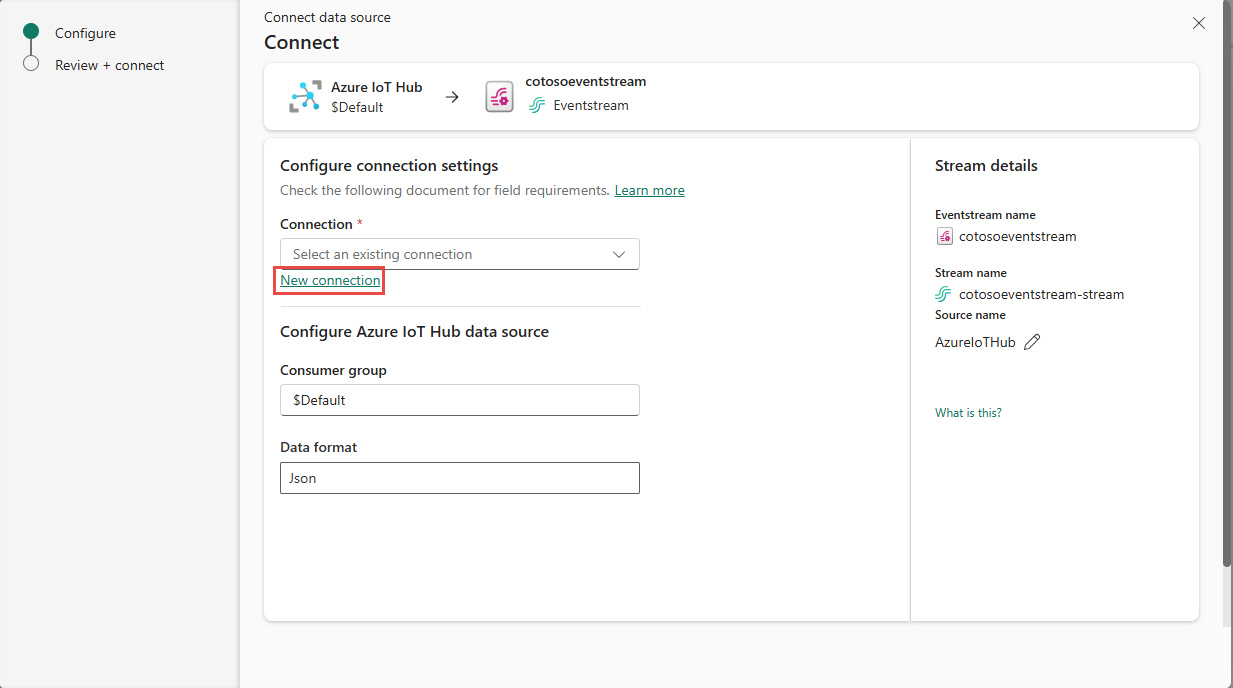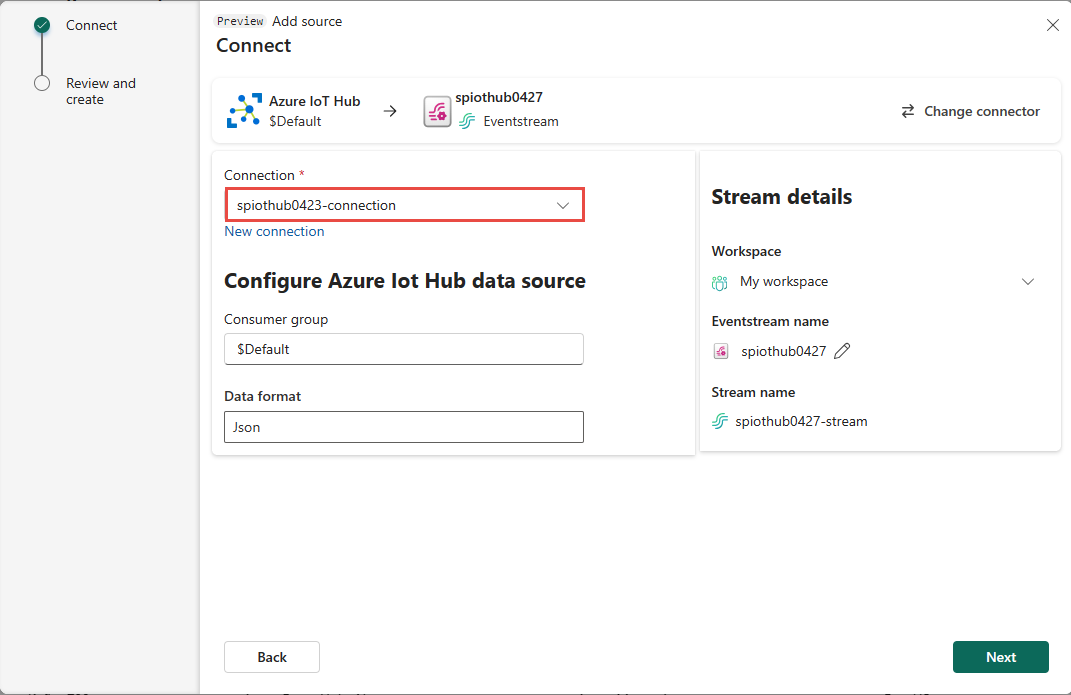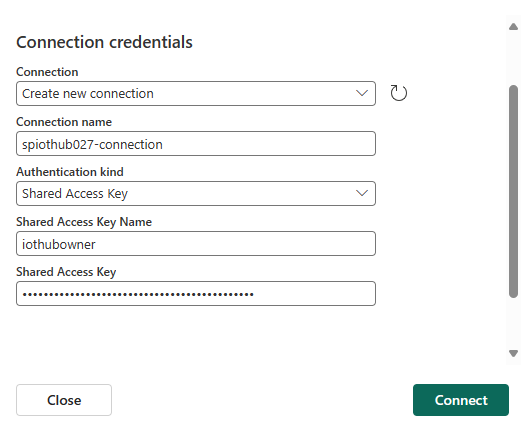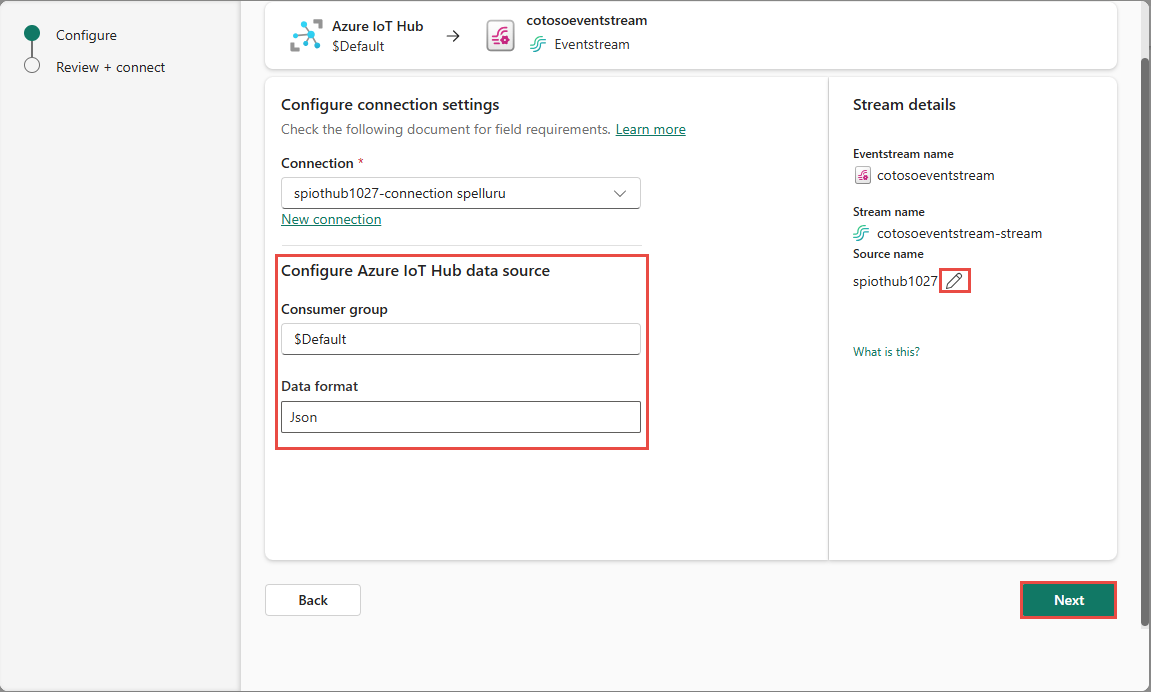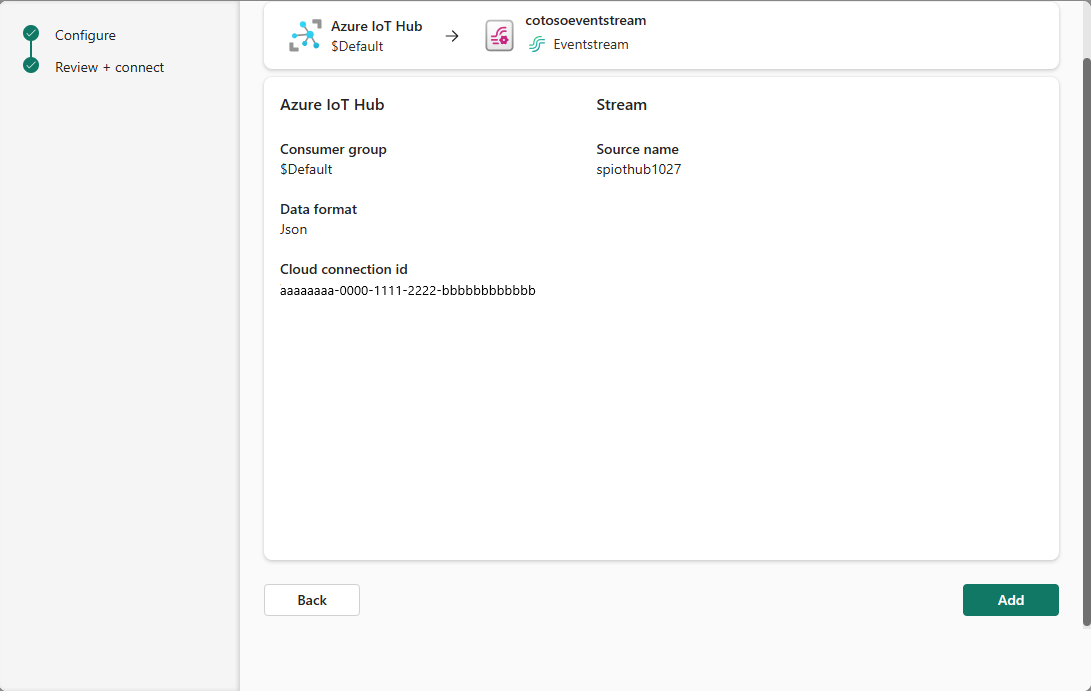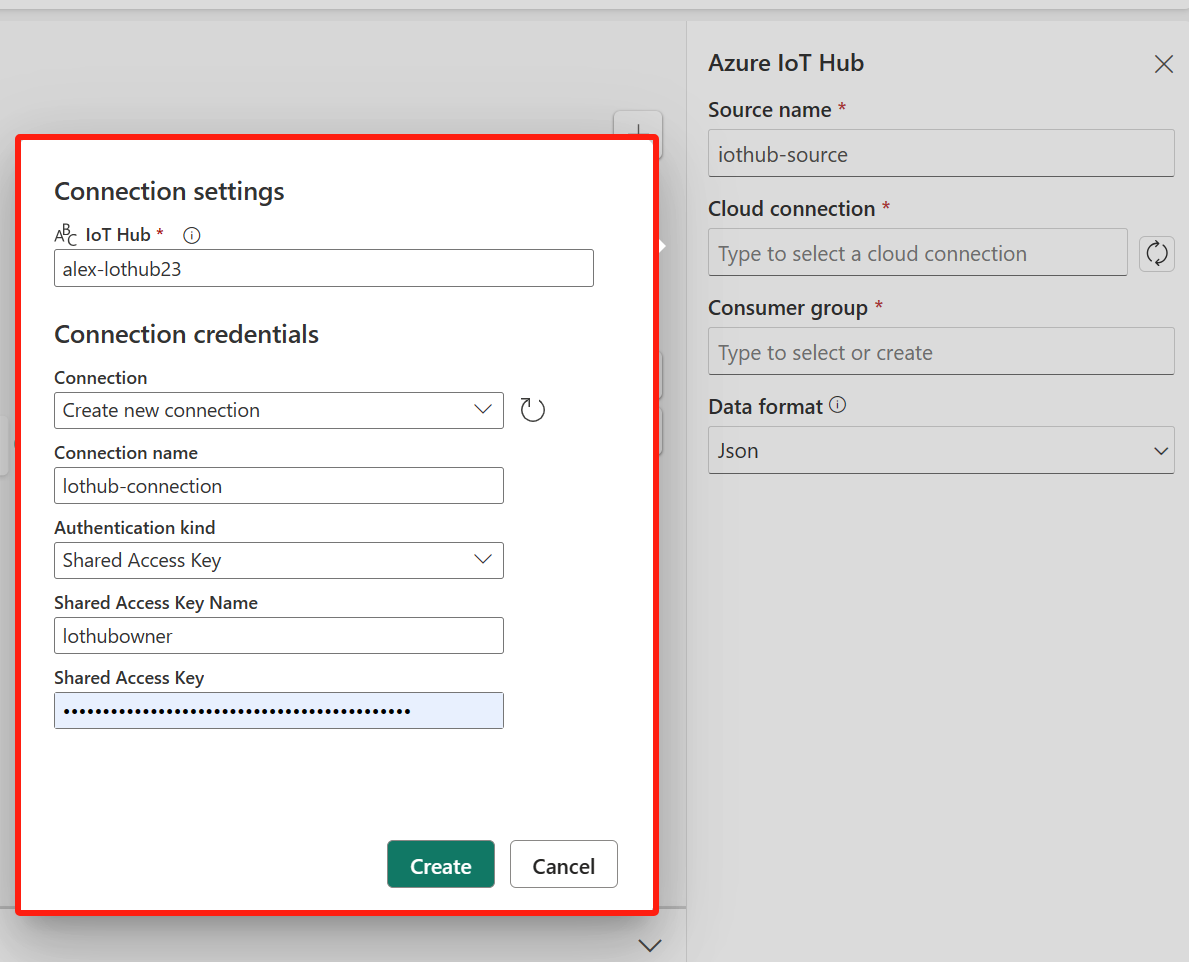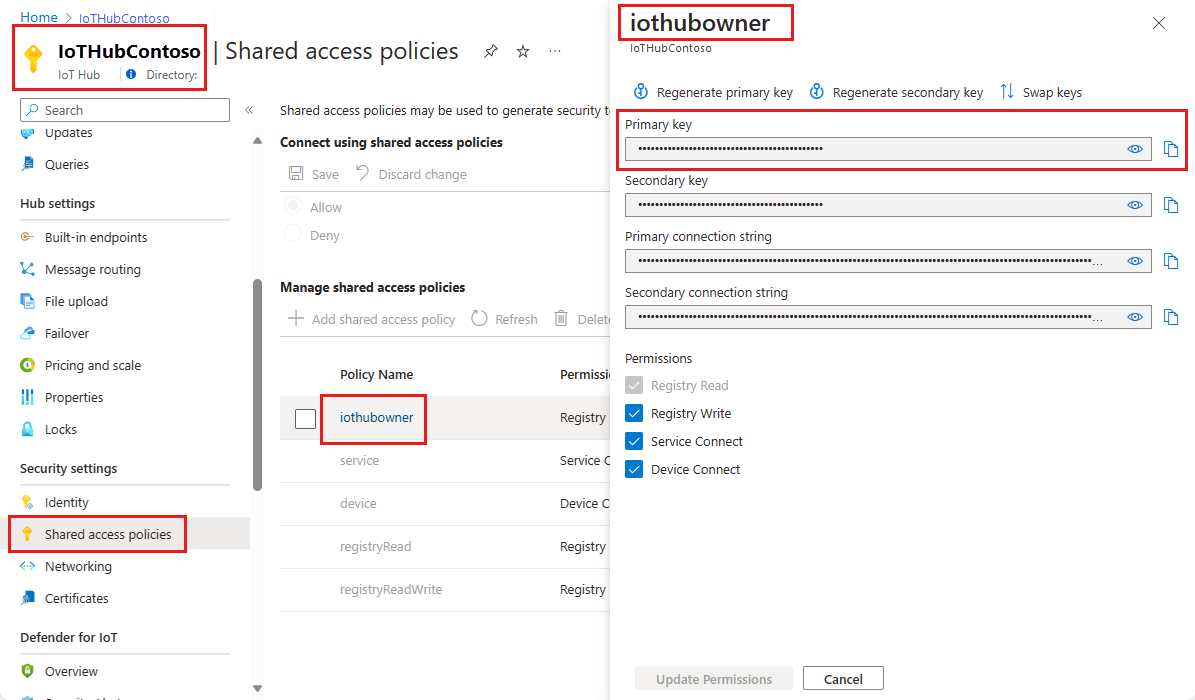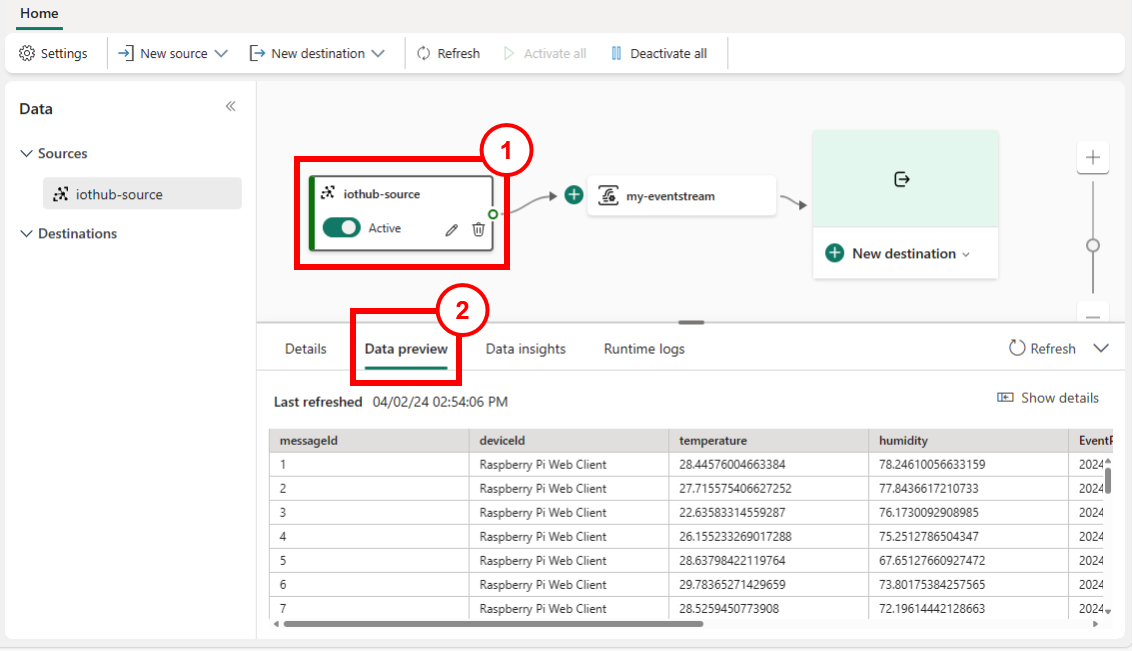Přidání zdroje Azure IoT Hubu do eventstreamu
V tomto článku se dozvíte, jak přidat zdroj Azure IoT Hubu do eventstreamu.
Poznámka:
Vylepšené funkce jsou ve výchozím nastavení povolené při vytváření eventstreamů. Pokud máte streamy událostí vytvořené pomocí standardních funkcí, budou tyto streamy událostí dál fungovat. Pořád je můžete upravovat a používat jako obvykle. Doporučujeme vytvořit nový stream událostí, který nahradí standardní streamy událostí, abyste mohli využívat další možnosti a výhody rozšířených streamů událostí.
Požadavky
Než začnete, musíte splnit následující požadavky:
- Přístup k pracovnímu prostoru v režimu licence kapacity Fabric (nebo) zkušebním režimu licence s oprávněními Přispěvatel nebo vyšší.
- Abyste získali přístupové klíče ioT Hubu, musíte mít odpovídající oprávnění. Pokud je vaše centrum IoT v rámci chráněné sítě, se k němu připojte pomocí spravovaného privátního koncového bodu. Jinak se ujistěte, že je centrum IoT veřejně přístupné a ne za firewallem.
- Pokud nemáte stream událostí, vytvořte stream událostí.
Spusťte průvodce výběrem zdroje dat.
Pokud jste do streamu událostí ještě nepřidali žádný zdroj, vyberte Použít dlaždici externího zdroje .
Pokud přidáváte zdroj do již publikovaného streamu událostí, přepněte do režimu úprav , na pásu karet vyberte Přidat zdroj a pak vyberte Externí zdroje.
Na stránce Vybrat zdroj dat vyhledejte a vyberte Připojit na dlaždici Azure IoT Hub.
Konfigurace konektoru služby Azure IoT Hub
Na stránce Připojit vyberte Nové připojení.
Pokud existuje existující připojení k centru Azure IoT, vyberte toto existující připojení, jak je znázorněno na následujícím obrázku, a pak přejděte k kroku a nakonfigurujte formát dat v následujících krocích.
V části Nastavení připojení pro IoT Hub zadejte název služby Azure IoT Hub.
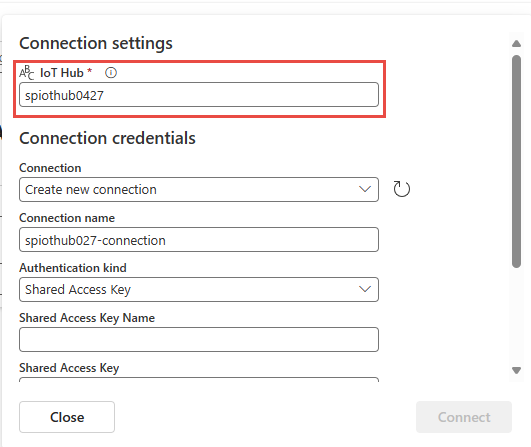
V části Přihlašovací údaje pro připojení proveďte následující kroky:
Pokud existuje existující připojení, vyberte ho z rozevíracího seznamu. Pokud ne, potvrďte, že je pro tuto možnost vybraná možnost Vytvořit nové připojení .
Jako název připojení zadejte název připojení k centru IoT.
U metody ověřování ověřte, že je vybraný sdílený přístupový klíč .
Jako název sdíleného přístupového klíče zadejte název sdíleného přístupového klíče.
Jako sdílený přístupový klíč zadejte hodnotu sdíleného přístupového klíče.
V dolní části stránky vyberte Připojit .
Název a hodnotu přístupového klíče získáte takto:
Na webu Azure Portal přejděte na stránku IoT Hub pro centrum Azure IoT.
Na stránce Služby IoT Hub vyberte v části Nastavení zabezpečení v levé navigační nabídce zásadysdíleného přístupu.
Ze seznamu vyberte název zásady. Poznamenejte si název zásady.
Vyberte tlačítko kopírovat vedle primárního klíče.
Teď na stránce Průvodce připojením pro skupinu Příjemců zadejte název skupiny příjemců. Ve výchozím nastavení je vybraná,
$Defaultcož je výchozí skupina příjemců pro centrum IoT.V případě formátu dat vyberte formát dat příchozích událostí v reálném čase, které chcete získat ze služby Azure IoT Hub. Můžete vybrat z formátů dat JSON, Avro a CSV a pak vybrat Připojit.
V části Podrobnosti streamu vpravo vyberte ikonu tužky pod názvem Zdroj a zadejte název zdroje. Tento krok je nepovinný.
V dolní části stránky vyberte Další .
Na stránce Zkontrolovat a vytvořit zkontrolujte nastavení a vyberte Přidat.
Poznámka:
Maximální počet zdrojů a cílů pro jeden stream událostí je 11.
Zobrazení aktualizovaného streamu událostí
Uvidíte, že zdroj Azure IoT Hubu je přidaný do vašeho eventstreamu na plátně v režimu úprav . Pokud chcete implementovat nově přidané centrum Azure IoT, na pásu karet vyberte Publikovat .
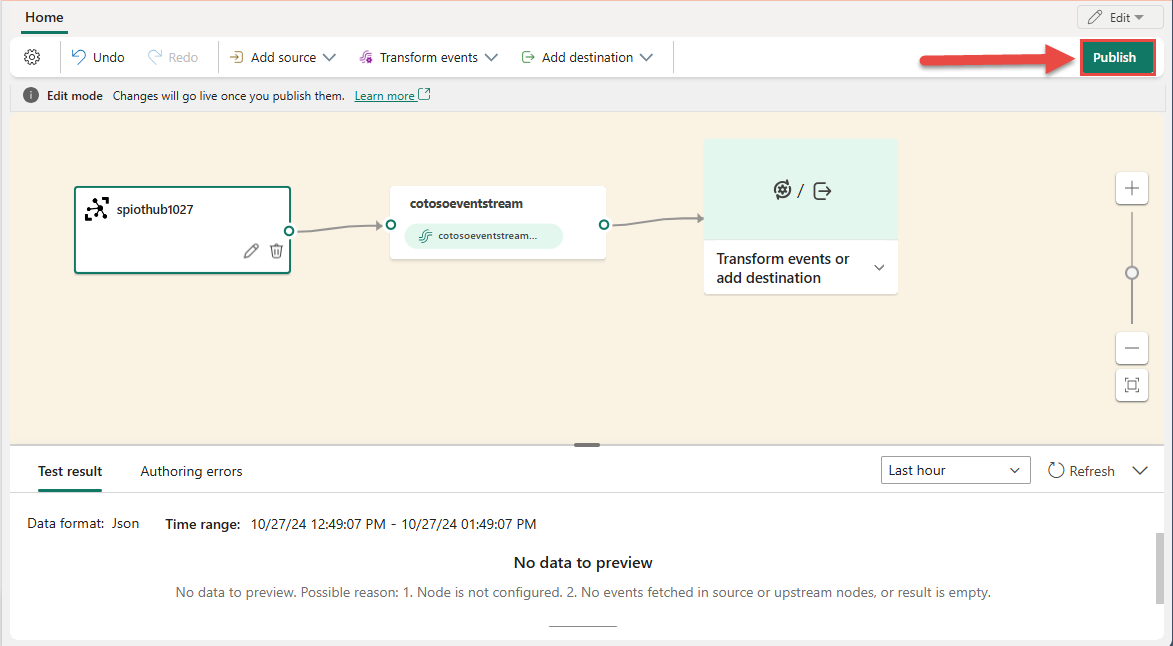
Po dokončení těchto kroků je centrum Azure IoT dostupné pro vizualizaci v živém zobrazení. Výběrem dlaždice Centra IoT v diagramu zobrazíte stránku podobnou následující.
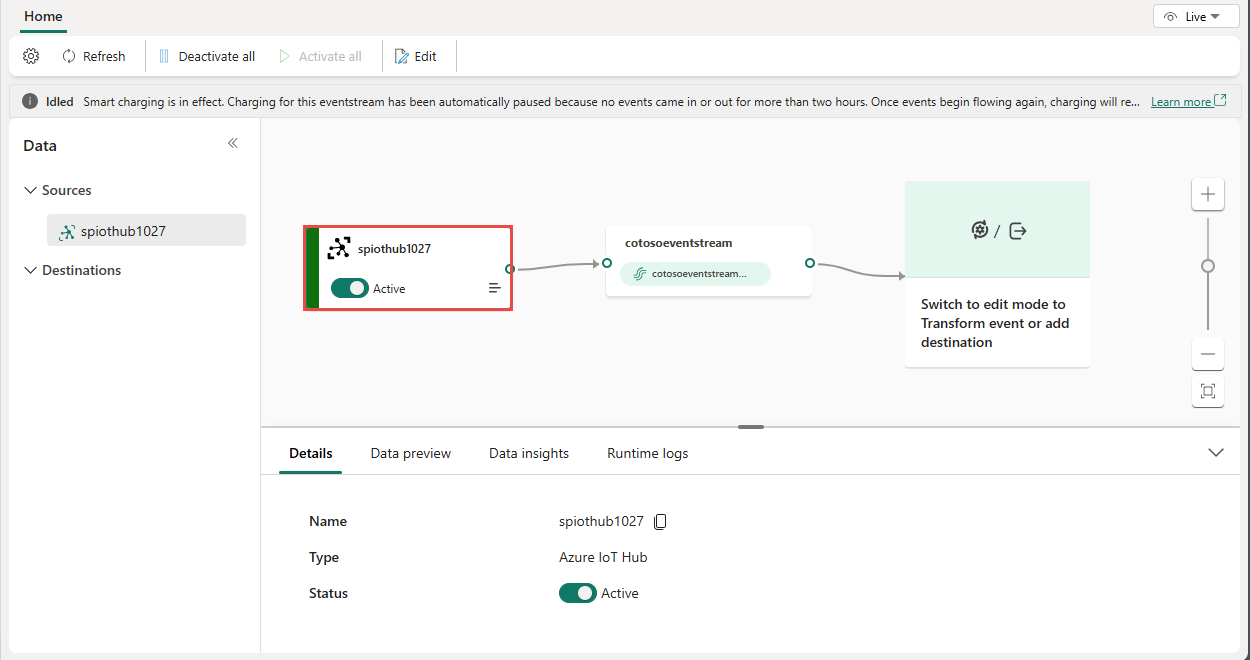
Související obsah
Seznam podporovaných zdrojů najdete v tématu Přidání zdroje událostí v eventstreamu.
Požadavky
Než začnete, musíte splnit následující požadavky:
- Přístup k pracovnímu prostoru v režimu licence kapacity Fabric (nebo) zkušebním režimu licence s oprávněními Přispěvatel nebo vyšší.
- Abyste získali přístupové klíče ioT Hubu, musíte mít odpovídající oprávnění. Centrum IoT musí být veřejně přístupné, a ne za bránou firewall nebo zabezpečeným ve virtuální síti.
Poznámka:
Maximální počet zdrojů a cílů pro jeden stream událostí je 11.
Přidání centra Azure IoT jako zdroje
Pokud chcete jako zdroj eventstreamu přidat centrum Azure IoT, postupujte takto:
V editoru Eventstream rozbalte rozevírací nabídku Nový zdroj v uzlu a zvolte Azure IoT Hub.
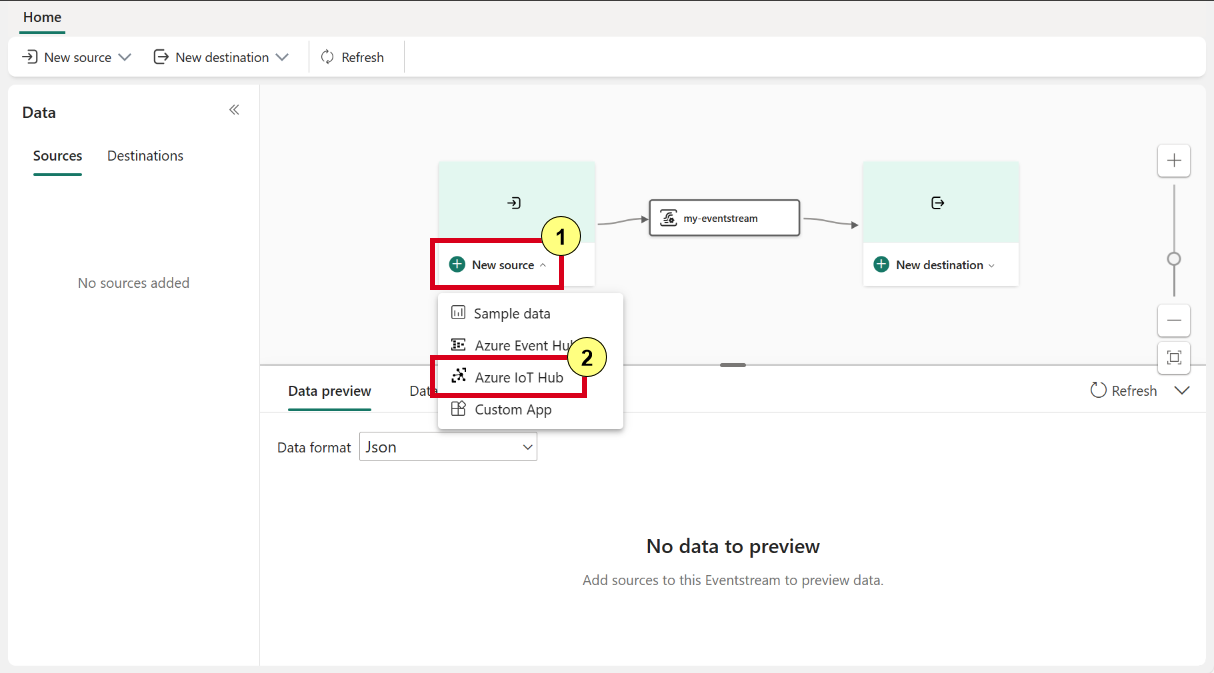
V podokně konfigurace Azure IoT Hubu zadejte následující podrobnosti:
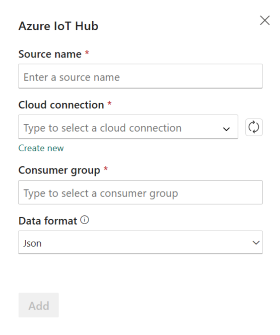
Název zdroje: Zadejte název služby Azure IoT Hub, například iothub-source.
Cloudové připojení: Vyberte existující cloudové připojení, které propojování azure IoT Hubu s Microsoft Fabric. Pokud ho nemáte, pokračujte krokem 3 a vytvořte nové cloudové připojení.
Formát dat: Zvolte formát dat (AVRO, JSON nebo CSV) pro streamování dat IoT Hubu do streamu událostí.
Skupina příjemců. Vyberte skupinu příjemců z Azure IoT Hubu nebo ji ponechte jako $Default. Potom výběrem možnosti Přidat dokončete konfiguraci služby Azure IoT Hub.
Po úspěšném přidání se v editoru zobrazí zdroj Azure IoT Hubu přidaný do vašeho eventstreamu.
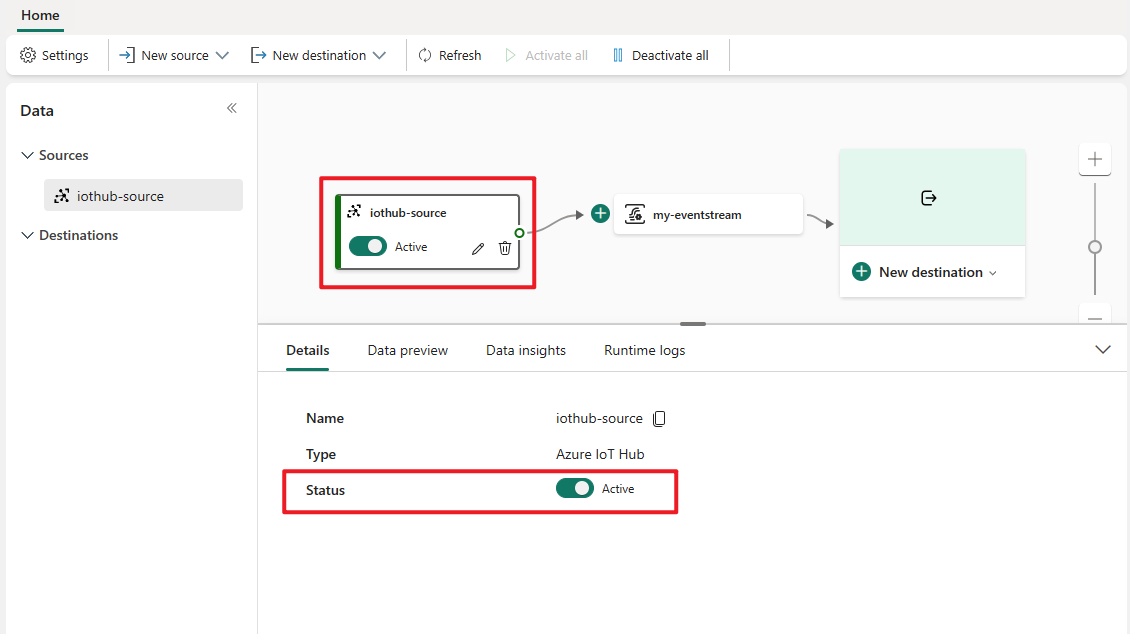
Pokud chcete vytvořit nové cloudové připojení pro azure IoT Hub, postupujte takto:
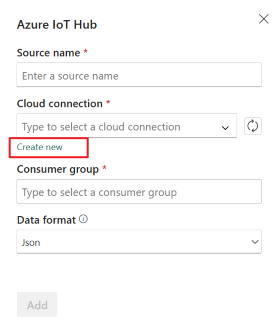
V rozevírací nabídce vyberte Vytvořit nové připojení, vyplňte nastavení připojení a přihlašovací údaje pro připojení služby Azure IoT Hub a pak vyberte Vytvořit.
IoT Hub. Na webu Azure Portal zadejte název ioT Hubu.
Název připojení. Zadejte název nového cloudového připojení, například iothub-connection.
Název sdíleného přístupového klíče a sdílený přístupový klíč Zadejte přihlašovací údaje pro připojení ke službě Azure IoT Hub. Najdete ho v části Zásady sdíleného přístupu na webu Azure Portal. Abyste mohli přistupovat ke všem koncovým bodům ioT Hubu, musíte mít příslušná oprávnění.
Vraťte se do podokna konfigurace Azure IoT Hubu a výběrem možnosti Aktualizovat načtěte nové cloudové připojení.
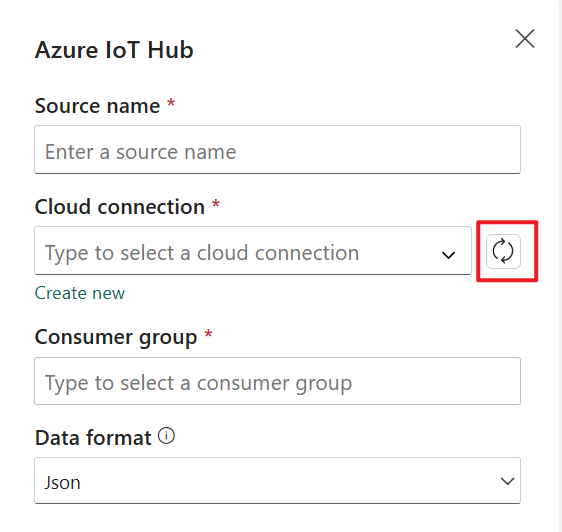
Jakmile se azure IoT Hub přidá do vašeho eventstreamu, vyberte data ve verzi Preview a ověřte úspěšnou konfiguraci. Měli byste být schopni zobrazit náhled příchozích dat do streamu událostí.
Související obsah
Informace o přidání dalších zdrojů do eventstreamu najdete v následujících článcích: